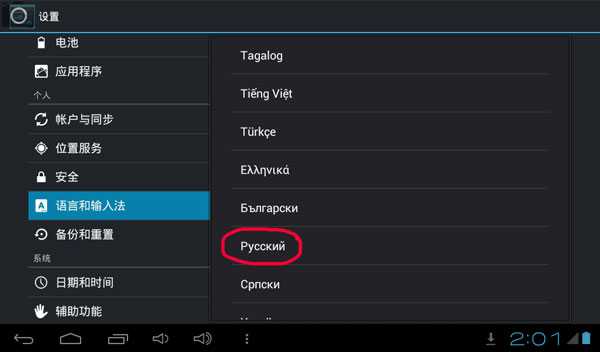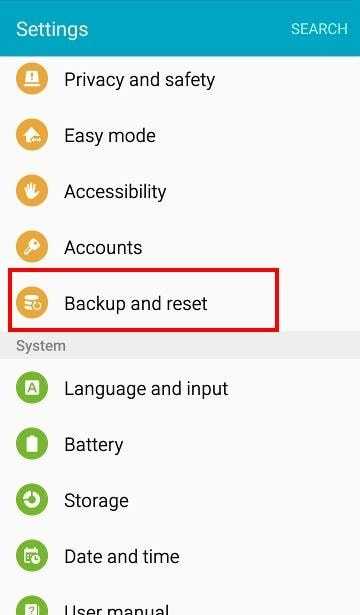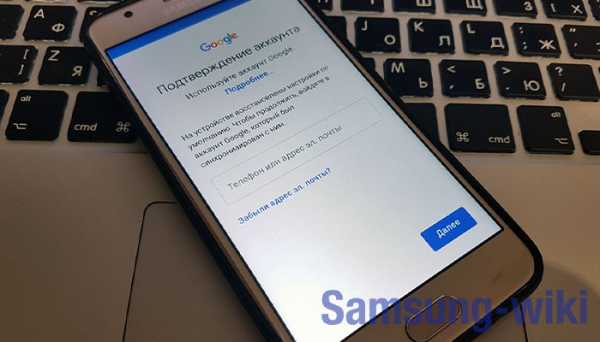Как снять заднюю крышку на планшете самсунг
Как разобрать планшет Samsung? Пошаговая инструкция для мастера
Любому пользователю будет полезно знать, как разобрать планшет Самсунг, чтобы собственноручно решить некоторые неполадки или просто почистить девайс, ускорив его работу.
Прежде чем перейти к основной части статьи с подготовкой и пошаговым процессом разборки, хочу предупредить, что не рекомендую делать это людям, которые абсолютно не разбираются в технике и никогда ничего не разбирали.

Во-первых, у новичков это может получиться неудачно, и в итоге гаджет может быть поврежден до такой степени, что не будет подлежать восстановлению.
Во-вторых, даже с подробной инструкцией, легко перепутать какие-либо комплектующие или части корпуса, собрав или разобрав девайс неправильно.
В-третьих, при неаккуратных действиях есть небольшой риск самому получить повреждения. Поэтому если вы сомневаетесь в том, что сможете осуществить разборку аппарата должным образом, то обратитесь в службу ремонта планшетов.
Почему требуется разборка
Разбор устройства в домашних условиях рекомендуется при замене определенных комплектующих, которые не впаяны в платы и не установлены глубоко под корпусом.
Отличный пример такой части — аккумуляторная батарея на девайсах без съемной задней крышки. Например, срок эксплуатации аккумулятора уже немаленький и пришло время его замены.

Вместо того, чтобы идти в сервисный центр, покупать там услугу замены и платить за саму батарею (а в сервисных центрах все комплектующие всегда дороже, чем при покупке в магазинах электроники), лучше отдельно приобрести аккумулятор и заменить его дома.
Помимо этого, разбор девайса осуществляют в целях его чистки. И имеется ввиду не только очистка от пыли, но и удаление коррозии.
Ржавчина образуется почти на любом планшетном компьютере, так как даже если влага не попадала туда напрямую, гаджет наверняка запотевал изнутри (из-за эксплуатации в таких местах, как баня или нагретая ванная комната).
В итоге это как минимум очищение от пыли и коррозии, даже если никакие комплектующие заменять не надо.
Подготовка
Подготовка перед тем, как разобрать планшет Samsung Galaxy Tab 3 (а именно эта модель будет приведена в качестве примера ниже), включает в себя прочтение этой статьи до конца.
Важно знать, что вы понимаете, что делаете и для чего, а также все инструкции вам предельно ясны. В противном случае можно разобрать аппарат наполовину и запутаться, что делать дальше.
Далее подготовьте нужные инструменты (об этом в следующем заголовке) и выберите удобное место для работы. Отлично подойдет свободный стол, на который нужно поставить пару чашек для сбора таких мелких деталей, как винты.
Какие инструменты нужны

Инструментов понадобится немного: крестовая отвертка, специальная пластиковая “лопатка” для поддевания некоторых комплектующих и корпуса, небольшой и тонкий пластиковый предмет, который влезет между панелей корпуса (этот предмет обязательно должен быть пластиковым, так как металлический тонкий предмет может поцарапать корпус во время поддевания боковых защелок, а мягкий пластик не поцарапает такой же пластиковый корпус).
Если нужно снять лицевую панель (дисплей и диоды под ним), то понадобится специальный термофен для нагревания.
Пошаговый процесс разборки планшета Galaxy Tab 3
Поэтапная инструкция того, как разобрать планшет Самсунг Галакси Таб 3:
- Подденьте боковые защелки корпуса, которые расположены по всему периметру, с помощью тонкого пластикового предмета, упомянутого выше. Делайте это не торопясь и по часовой стрелке. О каждой защелке, вышедшей из паза, будет свидетельствовать соответствующий щелчок. Когда все боковые защелки выйдут из пазов, нижняя часть сама отойдет от корпуса, словно это задняя крышка. Снимите ее.

- Под снятой задней панелью будет рамка, состоящая из металла и местами пластика. Она скрепляет весь корпус и закреплена винтами, поэтому ее надо открутить с помощью крестовой отвертки. При этом все одинаковые винты складывайте в одну чашку. Когда вся рамка будет откручена, положите планшет лицевой стороной вниз, ухватите пальцами двух рук эту рамку, и медленно потяните вверх под прямым углом.

- Теперь видно основную плату, а также аккумуляторную батарею. Она привинчена либо одним винтом, либо двумя. Открутите её с помощью крестовой отвертки и поместите винты в отдельную чашку, чтобы не перепутать с предыдущими.
- Отсоедините открученный аккумулятор руками.
- Найдите шлейф камеры, которая выглядит так же, как и в собранном состоянии. Затем возьмите пластиковую “лопатку” и аккуратно вытащите камеру из своего разъема. Положите вытащенную камеру на салфетку и желательно подпишите ее перед этим, чтобы при последующей сборке не спутать комплектующие между собой.

- Найдите шлейф кнопок громкости, который соединен системной шиной с данными кнопками, и медленно подденьте его пластиковой “лопаткой”. Далее положите деталь на подписанную салфетку.
- Шлейф дисплея самый большой, и его надо аккуратно отодвигать от корпуса той же “лопаточкой”. Сначала проведите ей по всему периметру шлейфа (там, где возможно провести по периметру), а затем вытащите его и положите на подписанную салфетку.
- Теперь вытащите светодиод, слот для карты памяти и слот для симкарты (если он есть). Сделайте это так же, как в предыдущих пунктах, аккуратно поддев пластиковой “лопаткой”.
- Далее всё зависит от конкретной сборки Галакси Таб 3. Если видно, что можно отсоединить шлейф зарядки, то сделайте это. Если же данный шлейф расположен глубоко и почти не виден, то не трогайте его.
- Когда все шлейфы отсоединены, можно снимать материнскую плату, откручивая 7 винтов, которые ее держат (3 винта сверху, 3 винта снизу и 1 винт сбоку, в противоположной от аккумулятора части). В некоторых сборках плата вообще держится на нескольких пазах, которые нужно поддеть по периметру тонким пластиковым предметом (тем же, с помощью которого была отсоединена задняя часть). Когда вся плата будет откреплена, возьмите ее двумя руками и медленно поднимите вверх под прямым углом.
- Осталось лишь открутить разъем для наушников, который закреплен двумя винтами. После этого положите его на отдельно подписанную салфетку.
- Если нужно разобрать дисплей, то перед этим нагрейте его термофеном, а затем подденьте по всему периметру пластиковой “лопаткой”. На этой модели ЖК-дисплей и стекло поверх него не являются одним целым, поэтому можно отделить одно от другого.
Важно: нагревание нужно для того, чтобы клей, на котором держится экран, потерял свои свойства.
Но когда вы будете собирать планшетный компьютер, вам понадобится такой же качественный клей, иначе дисплей будет постоянно отходить, впоследствии наполняясь пылью и мусором изнутри (даже если это не скажется на качестве изображения, такая неполадка будет дополнительно нагревать гаджет, особенно при запуске производительных приложений). Поэтому прежде чем разбирать экран, убедитесь в том, что у вас есть соответствующий клей, предназначенный специально для таких случаев!
При сборке советую использовать инструкцию наоборот: от конца до начала. Зачастую сборка сложнее и кропотливее разбора, поэтому будьте предельно аккуратны.
Как снять заднюю крышку Samsung Galaxy
Ремонт Samsung Galaxy обычно включает снятие заднего стекла или задней крышки. Вот как открыть заднюю крышку Samsung Galaxy.
Модели Samsung Galaxy с защелкивающимися крышками
Большинство старых телефонов Samsung Galaxy имеют защелкивающиеся задние крышки, которые легко снимаются. К ним относятся Galaxy S, модели от S1 до S5, Galaxy J, модели с J1 по J3 и Galaxy Note , модели от Note 1 до Note 4.
Чтобы снять заднюю крышку, просто найдите выемку на боковой стороне телефона Galaxy. Затем используйте ноготь или медиатор, чтобы приподнять его и снять с телефона, пока он полностью не снимется.
Модели Samsung Galaxy с наклеиваемыми крышками
Новые телефоны Samsung Galaxy имеют задние крышки, которые фиксируются на месте с помощью клея. К ним относятся модели Galaxy S от S6 до S10, Galaxy Note модели от Note 5 до Note 10 и Galaxy A моделей A3, A5 и A9, а также некоторые модели Galaxy J .Их задние крышки все еще можно снять, но процесс немного сложнее:
- Используйте фен, чтобы нагреть заднюю крышку и размягчить лежащий под ней клей. Обязательно нагрейте края, а не середину устройства.
- Поместите присоску на заднее стекло, затем поднимите, поддев боковой шов медиатором.
- Проведите медиатором по шву, чтобы отделить заднюю крышку от рамку, пока она не будет полностью снята
Вы можете получить пошаговые инструкции по снятию задней крышки Samsung Galaxy на таких сайтах, как iFixit и YouTube (если вы не можете найти конкретные инструкции по снятию задней крышки, выполните поиск по Samsung Galaxy руководство по демонтажу или замене аккумулятора).
Знаете ли вы? Многие телефоны стоят более 100 долларов. Определите ценность своего телефона.
Если вам неудобно снимать заднюю крышку самостоятельно - что может означать, что вам может быть неудобно завершать ремонт - вы можете отнести свой телефон в местную ремонтную мастерскую или отремонтировать его в онлайн-сервисе ремонта по почте.
ПРИМЕЧАНИЕ. Вы можете отремонтировать свой телефон бесплатно или по сниженной цене, если ваш Samsung Galaxy все еще находится на гарантии или вы приобрели страховку.Ремонт телефона своими руками может привести к аннулированию гарантии. Это также может вызвать дополнительные повреждения, ремонт которых стоит дороже, чем первоначальный ремонт. Если вы собираетесь извлечь аккумулятор Samsung Galaxy, убедитесь, что уровень заряда ниже 25%, чтобы предотвратить возгорание и взрывы литий-ионного аккумулятора.
Справка по теме
> Замена батареи Samsung Galaxy: сделай сам или сдай внаем?
> Замена аккумулятора телефона LG: сделай сам или сдай внаем?
> Руководство по замене разряженного аккумулятора iPhone: сделай сам или сдай в аренду?
> Нужен телефон в ремонте? Ремонт телефонов онлайн: как это работает и сколько стоит
> Где и как научиться ремонтировать телефоны
> Как войти в бизнес по ремонту сотовых телефонов
> Как сделать любой ремонт iPhone
.4 эффективных метода восстановления заводских настроек планшетов Samsung [2020]
Моя вкладка Samsung Galaxy Tab перестала отвечать после падения с руки на твердый пол (экран тоже треснул). Я думал, что он вернется в нормальное состояние после перезапуска, но проблема не исчезла. Проблема, с которой я столкнулся сейчас, заключается в том, что устройство не распознает мое лицо, не принимает мой пароль или отпечаток пальца. Кто-то предложил мне сбросить настройки планшета Самсунг до заводских настроек.Пожалуйста, как восстановить заводские настройки планшетов Самсунг?
- Jane Wonder
Этот блог предложит вам более надежный способ восстановления заводских настроек планшета или телефона Samsung вне зависимости от состояния устройства.
Часть 1. Какие проблемы можно решить с помощью сброса настроек планшета Samsung на заводские настройки?
Если у вас возникли проблемы с блокировкой экрана Samsung или ваш планшет неисправен, и друг предлагает восстановить заводские настройки в качестве решения проблемы, то вы хотели бы знать, какие проблемы Samsung Android можно решить с помощью заводских настроек.
Восстановление заводских настроек планшета Samsung может решить следующие проблемы:
Устранение сбоев или зависаний устройства.
Восстановление всей памяти планшета.
Снять блокировку экрана на планшете Samsung.
Устраните неполадки вашего Samsung, чтобы решить другие незначительные проблемы, с помощью сброса к заводским настройкам.
Часть 2. Как восстановить заводские настройки планшета Samsung, который хорошо работает
Если планшет Samsung работает нормально (т. Е. Разблокирован и не имеет технических проблем), вы можете легко выполнить сброс настроек до заводских через приложение «Настройки».Однако перед сбросом настроек планшета Samsung к заводским настройкам убедитесь, что вы создали резервные копии важных файлов и данных перед сбросом настроек устройства.
Чтобы восстановить заводские настройки планшета Samsung из приложения «Настройки», выполните следующие действия:
Шаг 1. Перейдите в приложение «Настройки », и выберите в меню «Общее управление», .
Шаг 2. Снова выберите «Сброс» и просмотрите информацию, отображаемую на экране Samsung.
Шаг 3. Проведите пальцем вверх по экрану и коснитесь «Сброс заводских данных» .
Шаг 4. Введите пароль и выберите «Сброс» .
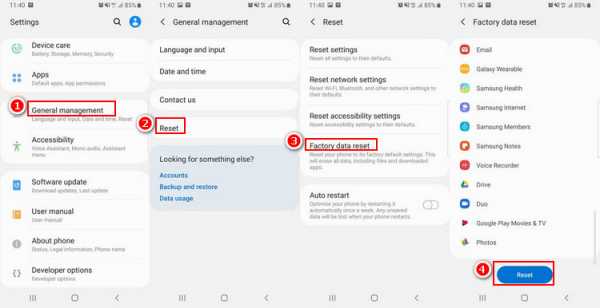
Примечание:
Действия, описанные выше, могут отличаться в зависимости от операционной системы Android, на которой работает планшет Samsung, и поставщика услуг беспроводной связи.
Восстановление заводских настроек планшета Samsung не повлияет на файлы и информацию, хранящиеся на карте microSD.
Убедитесь, что планшет Samsung полностью заряжен, и не выключайте его во время восстановления заводских настроек.
Часть 3. Как восстановить заводские настройки планшета Samsung, который работает со сбоями
Под термином «Ненормальные сценарии» восстановления заводских настроек планшета Samsung мы укажем 3 сценария, в которых планшет Samsung может быть назван «неисправным» и К ним относятся:
Планшет Samsung утерян или украден.
Забыл пароль к устройству Самсунг.
Сломанный экран или сканер не распознает пароль или идентификатор отпечатка пальца / лица.
Если вы хотите восстановить заводские настройки любого устройства Samsung в таком состоянии, следующие советы будут вам очень полезны.
1Заводский сброс телефона Samsung с помощью iMyFone LockWiper
Удаление блокировки экрана iMyFone LockWiper (Android) - это простой инструмент для восстановления заводских настроек Samsung и других устройств Android. Это наиболее полезно при сбросе настроек Android-устройств с заблокированным экраном, сломанным экраном или неисправными клавишами. Поэтому, если вам нужно немедленно восстановить заводские настройки устройства Android без ущерба для вашей конфиденциальности, используйте LockWiper (Android).
1,000,000 Загрузки
Особенности iMyFone LockWiper (Android)
-
Полный сброс настроек планшетов Samsung и других мобильных устройств до заводских настроек без нарушения конфиденциальности.
-
Удалите все типы блокировки Android: PIN-код, графический ключ, пароль, отпечаток пальца и распознавание лица.
-
Поддержка более 6000 телефонов и планшетов Android.
-
Обойти учетную запись Google или блокировку FRP на телефоне или планшете Android.
Загрузить сейчас
Этапы выполнения аппаратного сброса на телефоне Android с помощью iMyFone LockWiper (Android)
Загрузите и установите iMyFone LockWiper (Android) на свой компьютер, затем выполните следующие действия:
Шаг 1. Запустите LockWiper (Android) на вашем компьютере и выберите режим «Снять блокировку экрана» режим.
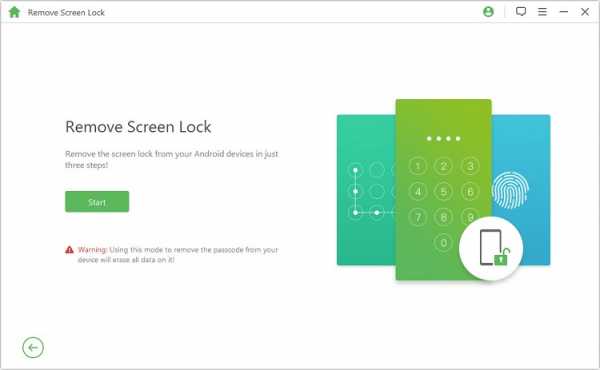
Шаг 2. Подключите устройство к компьютеру с помощью кабеля USB. Подтвердите информацию об устройстве и щелкните вкладку « Начать разблокировку ».
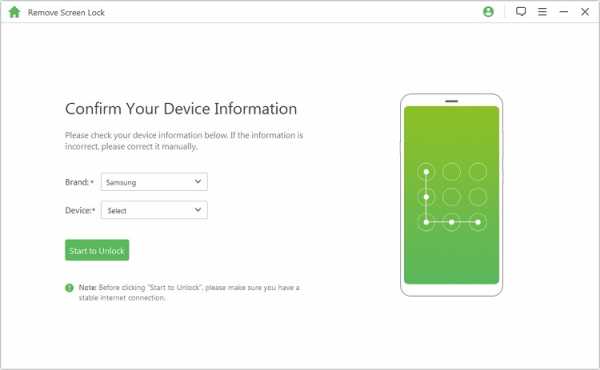
Шаг 3. Программа загрузит пакет данных для выполнения сброса настроек планшета Samsung к заводским настройкам и снятия блокировки экрана на нем.
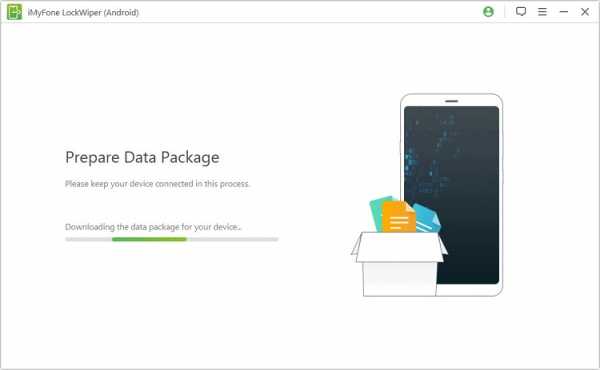
Шаг 4. Следуйте инструкциям на экране, чтобы удалить экран и восстановить заводские настройки планшета Samsung. Подождите, пока процесс не закончится.
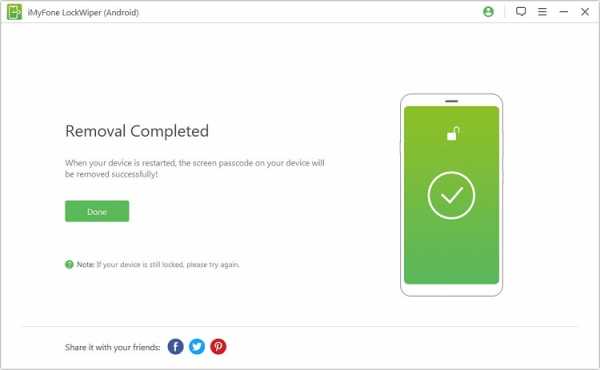
Загрузить сейчас
2Hard Reset Android Phone с помощью Samsung Find My Mobile
Samsung Find My Mobile - это онлайн-сервис и приложение, которое позволяет вам находить, блокировать или стирать данные с устройства удаленно из любого места. Таким образом, вы можете восстановить заводские настройки Samsung с помощью инструмента «Найти мой мобильный».
Шаг 1. Войдите на сайт Find My Mobile https://findmymobile.samsung.com/, используя свою учетную запись Samsung и пароль.
Шаг 2. Выберите планшет Samsung, для которого необходимо выполнить сброс до заводских настроек, затем выберите и нажмите « Стереть данные ».
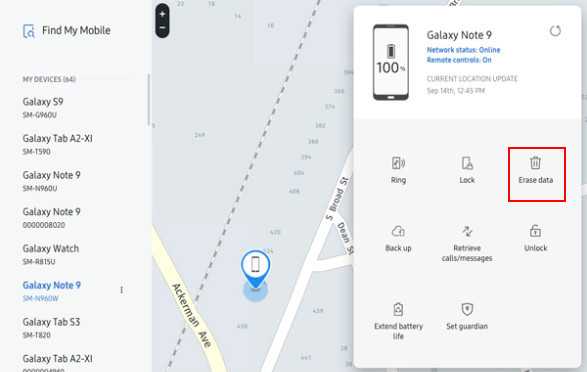
Шаг 3. Выберите « Сброс заводских данных », а затем нажмите « СТЕРЕТЬ ».
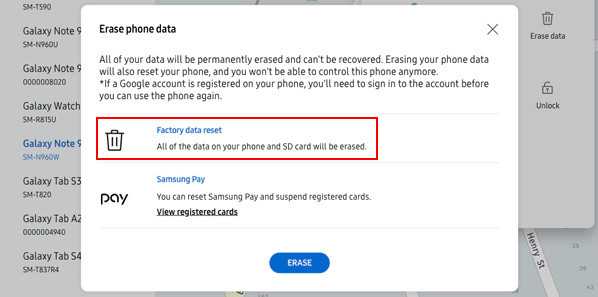
Шаг 4. Введите пароль своей учетной записи Samsung, чтобы подтвердить это действие.Когда это завершится, данные с вашего планшета Samsung будут удалены.
ПРИМЕЧАНИЕ:
Помните, что вам необходимо войти в свою учетную запись Samsung, чтобы иметь возможность использовать эту программу.
Если ваш планшет Samsung подключен к сети, восстановление заводских настроек произойдет мгновенно.
Если устройство находится в автономном режиме, очистка произойдет, как только устройство снова подключится к сети.
3 Заводской сброс планшета Samsung с помощью кнопок из меню восстановления
Если ваше устройство Android заблокировано, вы можете снять блокировку экрана, сбросив настройки телефона Samsung с помощью кнопок.
Шаг 1. Выключите устройство.
Шаг 2. Одновременно нажмите и удерживайте кнопки увеличения громкости, питания и возврата домой .
Шаг 3. Когда устройство завибрирует, отпустите кнопку питания, удерживая другие кнопки.
Шаг 4. Когда появится экранное меню, отпустите другие кнопки.
Шаг 5. Прокрутите вниз до «Удалить все данные пользователя» с помощью кнопки уменьшения громкости и нажмите кнопку питания, чтобы выбрать его.
Шаг 6. Снова нажмите кнопку питания, чтобы выбрать «Да, удалить все данные пользователя» .
Шаг 7. Нажмите кнопку питания , чтобы перезагрузить устройство.
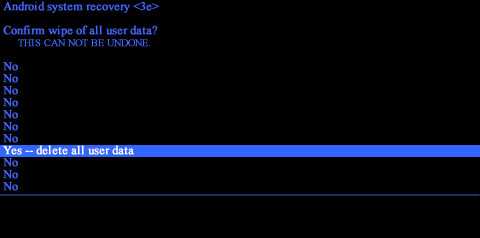
Заключение
Что вы делаете, если ваш планшет Samsung заблокирован, работает неправильно или не отвечает? Вы просто выполняете шаги, которые видите в Интернете, о том, как восстановить заводские настройки телефонов Samsung, или вы ищете более подходящее решение для сброса? В этом блоге представлены лучшие решения для заводских планшетов Samsung в разном статусе, и мы надеемся, что вы выберете лучшее из нашего решения - удаление экрана блокировки iMyFone LockWiper (Android) для простого сброса.
Попробовать бесплатно
.Как безопасно снять и заменить крышку зарядного порта на вашем Samsung Galaxy S5 «Samsung Galaxy S5 :: Гаджет-хаки
Пыле- и водостойкий телефон действительно полезен, но за него приходится платить. Чтобы добиться этой функциональности, Samsung пришлось буквально заделать все дыры в Galaxy S5, в том числе порт зарядки.
Небольшую крышку, которая защищает от пыли и воды и защищает порт зарядки вашего S5, может быть немного хлопотно снять - особенно , если вы кусаете ногти или держите их короткими.А так как S5 не поставляется с беспроводной зарядкой из коробки, вы должны проходить эту усталую песню и танцевать каждый божий день .
Но если вы цените удобство использования больше, чем сертификат пыле- и водонепроницаемости IP67, вы можете подумать о снятии этой крышки. И если вы будете следовать этому руководству, вы всегда можете снова надеть его и полностью восстановить заводское состояние телефона, если вы передумаете - или, если вам когда-нибудь понадобится отправить его на ремонт, продать или запланировать выходные на озеро.
Необходимые материалы
Это действительно простая модификация оборудования, которая включает удаление одного крошечного винта. Таким образом, вам понадобится небольшая отвертка Phillips , желательно №000. Чтобы вытащить крошечный винт и приподнять крышку, удерживающую дверцу зарядного устройства, вам понадобится , набор пинцетов или маленькие плоскогубцы.
Также неплохо было бы использовать мягкую ткань в качестве рабочей поверхности или антистатический коврик, так как ваш телефон будет лежать на экране экраном вниз во время этого процесса.
Шаг 1. Снимите крышку аккумуляторного отсека
Прежде чем мы начнем, я просто хотел бы повторить тот факт, что эта модификация приведет к тому, что потеряет всю пыле- и водонепроницаемость на вашем телефоне. Не продолжайте, если вас не устраивает связанный с этим риск.
Чтобы получить доступ к винту, который необходимо вывернуть, необходимо снять крышку аккумуляторного отсека. Положите телефон на ткань экраном вниз, чтобы начать процедуру.
На этом этапе рекомендуется открыть крышку порта зарядки, чтобы увидеть, где она соединяется с телефоном.Винт, который вы откручиваете, расположен прямо над местом соединения крышки зарядного устройства с телефоном.
Шаг 2: Убедитесь, что ваша отвертка подходит для
Вы не хотите снимать этот винт, поэтому вам нужно убедиться, что ваша отвертка подходящего размера, прежде чем продолжить. Опять же, это должен быть размер # 000. Если вы не знаете, какой размер отвертки вы используете, действуйте осторожно и сначала найдите соответствующий винт:
Осторожно вставьте головку отвертки в винт.Слегка надавив кончиком пальца, почувствуйте, как подходит отвертка. Если он надежно зафиксируется на месте, несмотря на то, что вы прикладываете крошечное вращательное усилие, можно продолжать безопасно. В противном случае, если вы вообще почувствуете скольжение, найдите отвертку, которая подходит лучше, или убедитесь, что она размером # 000.
Шаг 3. Выкрутите винт
Теперь, когда вы абсолютно уверены, что ваша отвертка подходит к этому винту, осторожно нажмите на торец отвертки и приступайте к выкручиванию винта.
Винт очень маленький, с ним сложно обращаться. Здесь в игру вступает ваш пинцет. Используйте их, чтобы вывернуть винт из отверстия, а затем отложить его в безопасное место.
Я бы порекомендовал поставить винт на верхнюю часть динамика, поскольку его магнетизм удерживает винт на месте, поэтому он не потеряется.
Шаг 4. Снимите небольшую пластиковую крышку
Винт, который вы только что сняли, удерживал небольшой прямоугольный кусок пластика. Чтобы безопасно снять крышку зарядного порта, вам нужно удалить этот кусок пластика.
С помощью пинцета осторожно приподнимите этот кусок. Старайтесь не использовать обод из искусственного хрома в качестве точки опоры, так как он легко царапается. Вместо этого используйте небольшое пространство, где дверца для зарядки соединяется с телефоном, в качестве точки доступа.
Когда он будет удален, отложите его так, чтобы он не потерялся.
Шаг 5: Снимите крышку зарядного порта
На этом этапе вы можете снять крышку зарядного порта с места. Вы можете видеть, что небольшой выступ на конце резинового разъема удерживает эту деталь в канале телефона.Просто поднимите прямо вверх, чтобы вытащить его.
Шаг 6: Установите пластиковую крышку на место и винт
Чтобы закрепить все на своих местах, начните с того, что верните небольшую пластиковую крышку на место.
Затем, поскольку винт очень сложен, просто возьмите его пинцетом за головку. Осторожно направьте винт обратно в отверстие, практически не прикладывая давления и позволяя силе тяжести делать большую часть работы за вас.
Винт должен относительно легко вернуться на место.
Теперь можно безопасно завинтить винт на место.
Закручивайте его очень осторожно, так как это металлический фиксатор, входящий в пластиковый порт. Когда винт оказывает какое-либо сопротивление, поверните отвертку еще на 1/8 оборота. По сути, просто исправьте ошибку.
Шаг 7: Установите заднюю крышку на место
На этом все почти готово. Просто установите заднюю крышку на место, и вы сможете пользоваться телефоном как обычно.
Было бы неплохо хранить крышку порта зарядки в коробке, в которой идет ваш Galaxy S5.Если вы когда-нибудь собираетесь продать телефон или отправить его по гарантии, вам нужно будет снова надеть крышку.
Вот и все. Вам больше не придется каждую ночь бороться с надоедливой дверцей зарядного порта. Мне нравится, как легко подключить зарядное устройство, как насчет вас? Дайте нам знать в комментариях ниже.
Обеспечьте безопасность подключения без ежемесячного счета . Получите пожизненную подписку на VPN Unlimited для всех своих устройств при единовременной покупке в новом магазине Gadget Hacks Shop и смотрите Hulu или Netflix без региональных ограничений.
Купить сейчас (80% скидка)>
.Как отремонтировать разбитый экран на планшете или телефоне | How To
Взлом экрана мобильного устройства не обязательно означает приобретение нового дорогого комплекта. На самом деле довольно легко и дешево заменить стекло, как только вы его освоите. Сенсорный экран планшета может стоить около 50 долларов США, если вы выполняете эту работу.
Я заменил несколько сенсорных экранов на своих устройствах с грубым обращением и обнаружил, что конструкция планшета и телефона основывается на одних и тех же основных концепциях.
Вот как к этому подойти.
Сначала ознакомьтесь с устройством вашего устройства. Конструкция устройства примерно одинакова и обычно включает в себя заднюю крышку, рамку с материнской платой, шасси с ЖК-дисплеем, ЖК-дисплей, переднюю рамку или лицевую панель и сенсорный стеклянный сэндвич, который называется дигитайзером.
См. Обновление, опубликованное 30 апреля 2020 г .:
Как исправить разбитый экран телефона или планшета
Инструменты, которые вам понадобятся, включают разные маленькие отвертки, тепловой пистолет, ножницы, двустороннюю клейкую ленту, сжатый воздух, рабочие перчатки и две миски для обеденного стола, чтобы не потерять винты.
Запасные дигитайзеры можно приобрести на таких аукционах, как eBay.
Разборка
Шаг 1: Снимите заднюю крышку устройства и вытащите основной аккумулятор.
Шаг 2: Ослабьте все прилипшие кабели, которые теперь обнажены, например, кабель камеры. Затем удалите кабели, если зажимы обнажены. Эти кабели просто выскальзывают из любых открытых розеток после того, как зажимы отпущены.
Совет: Ленточные кабели часто прикрепляются к раме и деталям с помощью клея, поэтому осторожно потяните, чтобы освободить.
Шаг 3: Отвинтите винты Phillips или Torx, которыми задняя рамка с материнской платой крепится к корпусу с ЖК-дисплеем, и поместите винты в емкость для хранения.
Совет: Здесь может быть много винтов - у моего планшета Toshiba их 14.
Шаг 4: Отделите заднюю раму от шасси, осторожно и осторожно потянув их в стороны.
Совет: Выполните визуальную проверку на наличие скрытых, не удаленных винтов, если вы обнаружите сопротивление.Найдите все скрытые кабели, соединяющие стекло с корпусом с ЖК-дисплеем, и при необходимости удалите их.
Шаг 5: Удалите все кабельные сборки, которые стали оголенными в результате разделения частей.
Совет: Держите визуальные подсказки, какой кабель и где подсоединять. Например, положите их на рабочую поверхность лицевой стороной вверх в порядке снятия.
Шаг 6: Снимите корпус с ЖК-дисплеем с передней рамы или лицевой панели и стекла в сборе, отвинтив вторую группу винтов.
Храните второй набор винтов во второй чаше. Удалите все остальные детали, например камеру.
Совет: Не прикасайтесь к ЖК-экрану.
Шаг 7: Отделите существующее поврежденное стекло от лицевой панели или передней рамы, взмахнув тепловым пистолетом над клеевым соединением и потянув в стороны. Надевайте здесь перчатки, потому что вы еще больше разобьете стекло.
Совет: Будьте терпеливы, пока тепловой пистолет ослабляет клей, и будьте осторожны, чтобы не сломать лицевую панель или переднюю рамку при снятии стекла - лицевая панель понадобится вам в целости и сохранности.
Замена экрана
Шаг 1: Прикрепите свежую двустороннюю ленту к участкам лицевой панели, которые утратили липкость. По возможности используйте имеющийся клей. Не допускайте, чтобы лента перекрывала визуальную часть стекла.
Шаг 2: Найдите поролоновую прокладку или уплотнения и снова прикрепите.
Шаг 3: Проденьте кабель дигитайзера и установите новое стекло дигитайзера на лицевую панель, плотно прижав его к месту. Затем удалите пыль с ЖК-дисплея и стекла сжатым воздухом.
Совет: Не трогайте внутреннюю часть стекла - после сборки не удастся избавиться от отпечатков пальцев.
Наконец, соберите заново
Установите на место любые детали, например камеру. Затем соберите шасси, раму и так далее по порядку.
Возможно, вам придется пару раз собирать и разбирать, потому что два набора винтов имеют одинаковые отверстия. Первоначальный набор винтов легко вставить не в те отверстия. Вы узнаете, что сделали это, только когда второй набор не поместится, потому что вы уже использовали отверстие.
Совет: При подключении кабелей обращайте внимание на надежные соединения. Сначала убедитесь, что застежки открыты. Обычно открыта позиция вверх.
В целом твердые защелки говорят о хорошей сборке. Всегда повторно наклеивайте имеющуюся металлическую ленту. Подсчитайте винты. Если у вас что-то осталось, вернитесь назад.
Хотите задать технический вопрос?
Есть ли какая-нибудь технология, которую вы хотели бы знать, как правильно работать? Есть гаджет, который вас сбил с толку? пожалуйста присылайте мне свои технические вопросы, и я постараюсь ответить на как можно больше в этой колонке.
И используйте функцию Talkback ниже, чтобы добавить свои комментарии!
Патрик Нельсон был профессиональным писателем с 1992 года. Он был редактором и издателем отраслевого издания музыкальной индустрии Producer Report и написал для ряда технологических блогов. Нельсон изучал дизайн в художественной школе Хорнси и написал культово-классический роман « Sprawlism ». Он познакомился с технологиями в качестве кочевого поисковика талантов в восьмидесятые годы, когда было необходимо регулярно копаться под кроватями в гостиничных номерах, чтобы подключить модемы с зажимами из крокодиловой кожи к телефонной проводке отеля, чтобы получить факс.Он пробовал грязные технологии и никогда не оглядывался назад.